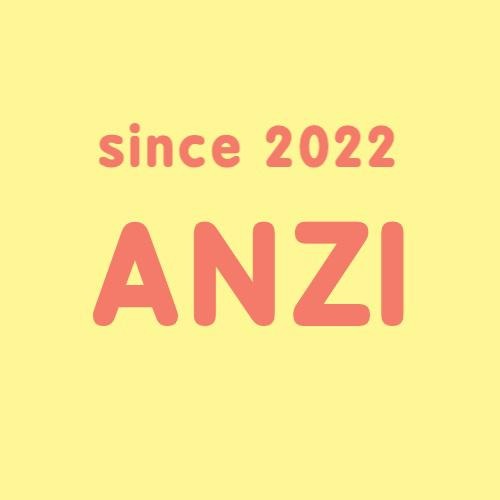티스토리 뷰
카카오톡 대화 내용 복구 방법에 대해서 알아보겠습니다.
카카오톡은 전국민이 사용하는 메신저입니다.
2010년에 처음 서비스를 시작한 이후로 무려 5000만명의 유저수를 보유하고 있습니다.
그만큼 많은 분들의 대화 내용이 메신저에 담겨있을 텐데요.
핸드폰을 바꾸는 경우에 대화 내용을 그대로 가져가서 싶으실텐데요.
그런 경우에 어떻게 대처해야하는지 천천히 설명드리겠습니다.
도움이 될 수 있도록 최대한 쉽게 설명해드겠습니다.
카카오톡 대화 내용 복구 방법
1. 카카오톡 대화 백업하기
대화 내용을 복구하기 위해서 가장 먼저 해야하는 일은 '백업'입니다.
'백업'은 간단하게 말해서 대화 내용을 저장한다는 뜻입니다.
아래 절차대로 백업을 하시면 카카오톡의 서버에 사용자분의 대화 내용이 14일정도 보관됩니다.
14일만 보관되는 이유는 개인정보이기 때문입니다.
개인간의 대화를 회사에서 굳이 저장할 이유가 없죠.
그래서 14일까지만 보관하고 이후엔 서버에서 제거됩니다.
어쨌든 대화를 백업하는 방법을 하나씩 설명드리겠습니다.
첫번째, 카카오톡 우측 상단의 톱니바퀴 모양을 누릅니다.
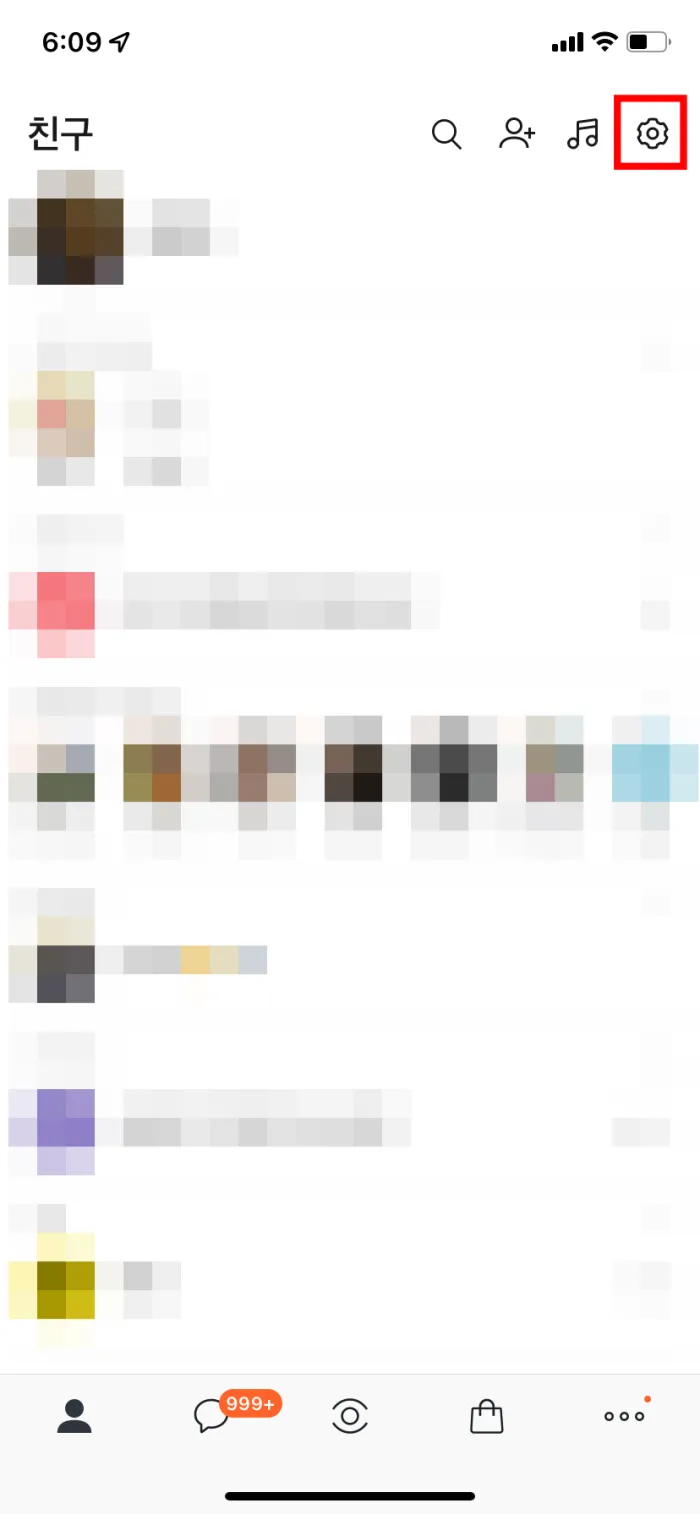
두번째, '전체 설정'을 누릅니다.
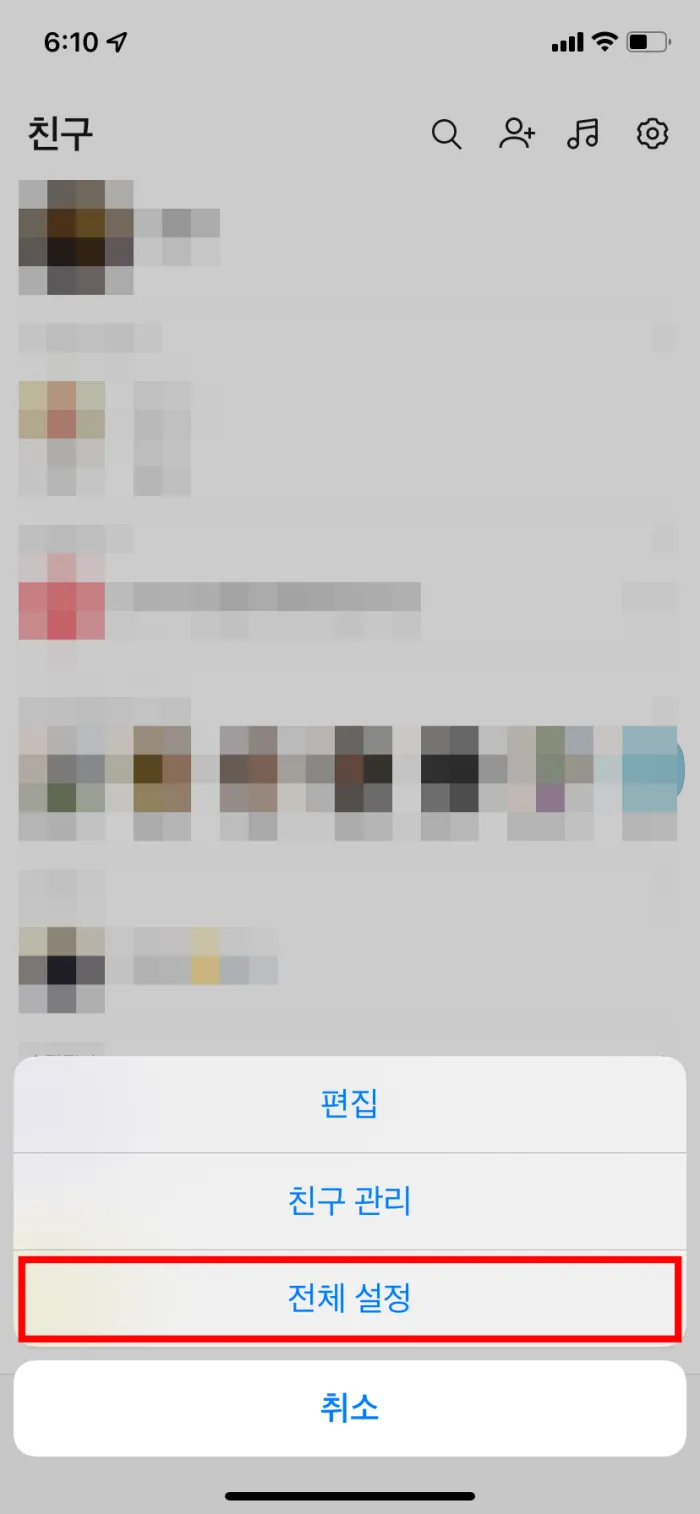
세번째, '채팅'을 누릅니다.
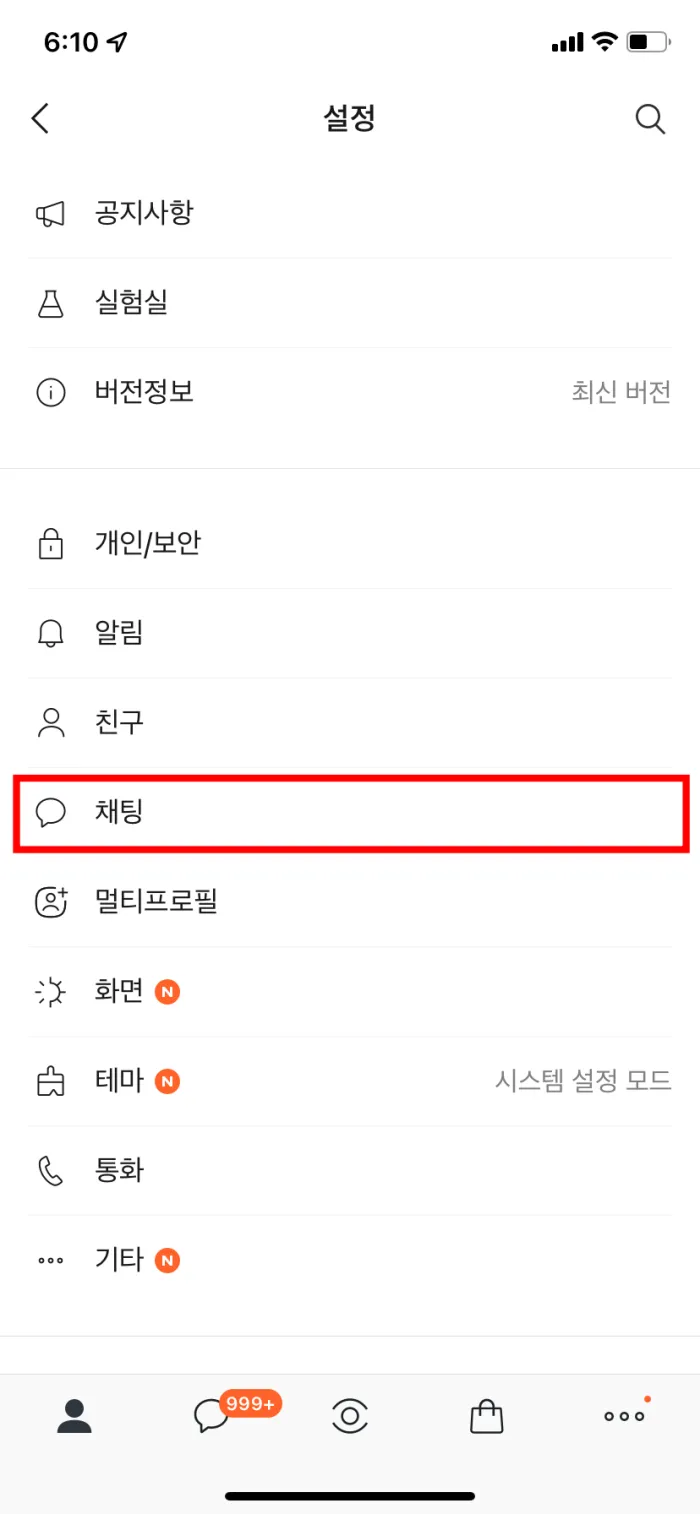
네번째, '대화 백업' 혹은 '대화/미디어 백업하기'를 누릅니다.
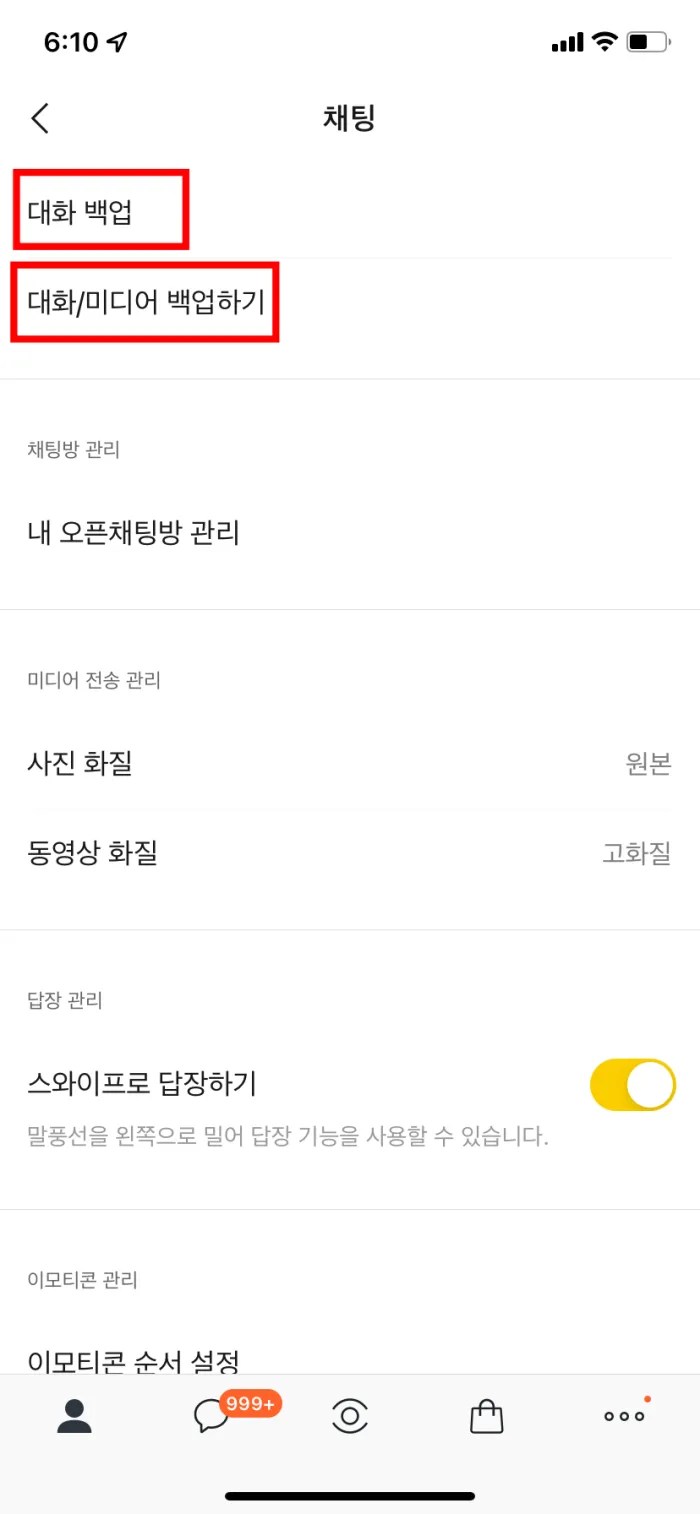
설정창에 '대화 백업', '대화/미디어 백업하기' 두 가지의 선택지가 있습니다.
대화 백업은 말 그대로 텍스트로 된 대화들을 백업하는 것입니다.
대화/미디어 백업하기는 텍스트를 포함한 미디어를 백업하는 것입니다.
여기에서 주의할 점은 미디어까지 백업하는 경우 톡서랍이라는 유료 서비스를 이용해야 한다는 것입니다.
대화 백업하기
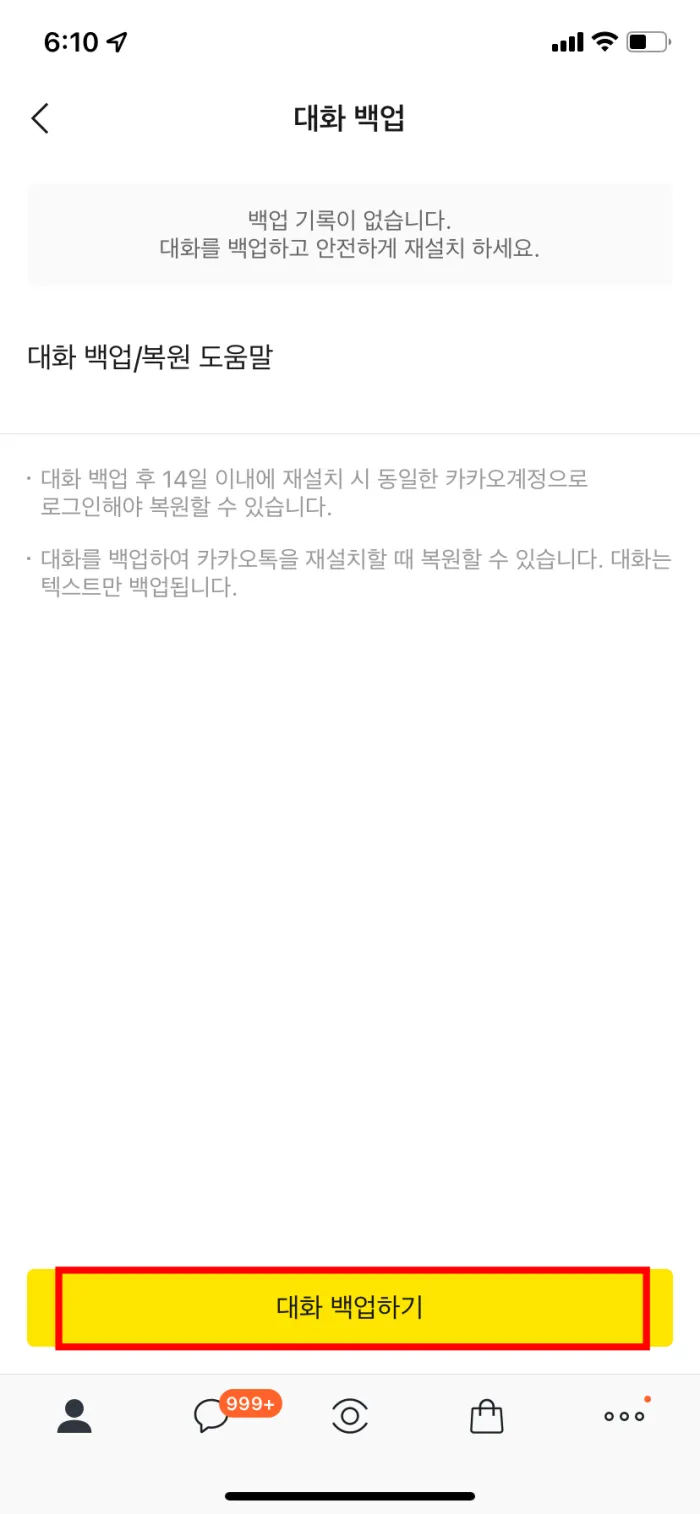
위 이미지대로 '대화 백업하기' 버튼을 누르시면 간편하게 대화가 백업됩니다.
이후 비밀번호 설정을 하시면 됩니다.
(추후 비밀번호 찾기가 불가능하니 반드시 적어두세요.)
대화/미디어 백업하기
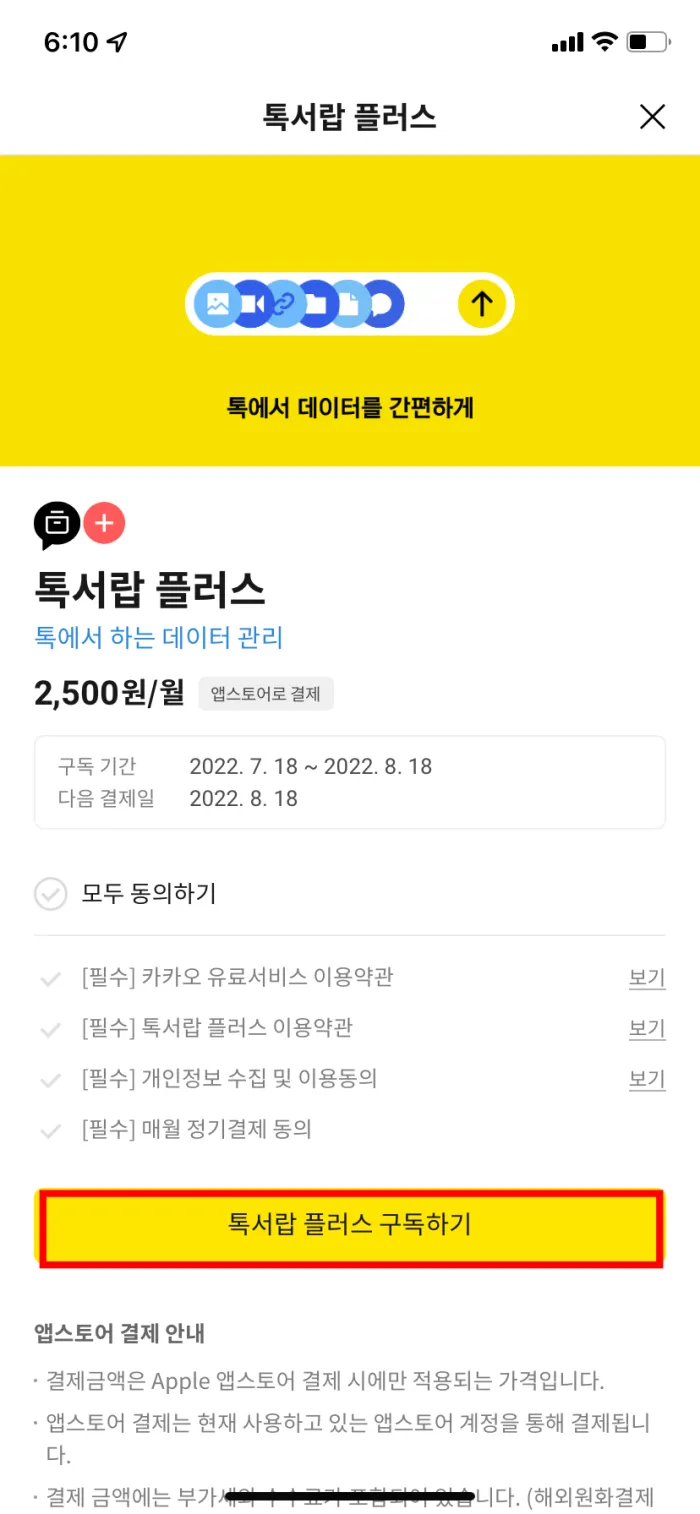
'대화/미디어 백업하기'를 누르시면 위와 같이 톡서랍 플러스 구독하기 창이 나타납니다.
톡서랍 플러스를 구독해야 미디어까지 백업할 수 있습니다.
만약 무조건 미디어까지 백업해야 할 경우엔 이 서비스를 이용하시길 바랍니다.
둘 중 하나를 선택하셨으면 정상적으로 백업이 완료된 것입니다.
이제 다음으로 백업한 내용을 가지고 복구하는 방법을 알아보겠습니다.
2. 카카오톡 대화 내용 복구하기
첫번째, 카카오 계정에 로그인합니다.
두번째, 전화번호 인증을 받습니다.
세번째, 프로필 정보를 입력하면 이후 백업했던 대화를 복원하는 선택창이 나옵니다. '복원하기' 버튼을 누릅니다.
네번째, 이전에 백업할 때 설정했었던 비밀번호를 입력합니다.
다섯번째, 복원이 완료됩니다. :-)
이렇게 대화 내용 백업부터 복원까지 설명드렸습니다.
혹시 읽으시다가 궁금한 부분이 생기시면 언제든 댓글로 알려주세요.
신속하게 해결해드리겠습니다.
긴 글 읽어주셔서 진심으로 감사합니다.
최대한 열심히 사진도 편집하고 글도 적었는데요.
부디 많은 분들에게 도움이 되길 바라겠습니다.
혹시 아주 조금이라도 글이 도움이 되셨다면 아래 '하트' 버튼을 눌러주세요.
글을 정성스럽게 작성하는데 큰 힘이 됩니다.
오늘 포스팅은 여기까지입니다.
행복한 하루 보내세요~
'IT 꿀팁' 카테고리의 다른 글
| 아이폰 IOS 버전 확인하는 방법! - 5초면 끝 (0) | 2022.08.24 |
|---|---|
| 아이폰 전원 끄기 - 기종별 방법 총정리! (0) | 2022.08.16 |
| 구글 웹사이트 번역 쉽게 하는 법 (크롬 번역 활용법) (0) | 2022.07.15 |
| 유튜브 음원추출 사이트 인기 순위 BEST8 (0) | 2022.07.14 |
| tv 조선 온에어 무료 실시간 시청 방법 (0) | 2022.07.13 |